Aveți un document PDF pe care vi se pare greu să-l citiți sau pur și simplu vă lipsește dorința de a-l citi singuri? Poate doriți pur și simplu să-l ascultați relaxat în fundal, în timp ce faceți altceva. Aceasta nu mai reprezintă o problemă! Cu setările corecte din Acrobat, puteți face ca fișierele dvs. PDF să fie citite cu ușurință. În acest ghid vă arătăm pașii pentru a activa și utiliza funcția de citire cu voce în Adobe Acrobat. Să trecem direct la treabă!
Concluzii importante
- Citirea cu voce poate fi activată în Adobe Acrobat.
- Puteți seta de unde să înceapă citirea textului și până unde.
- Citirea cu voce suportă mai multe limbi, printre care se numără și germana.
Ghid pas cu pas
Pasul 1: Deschideți Acrobat
Deschideți programul Adobe Acrobat pe computerul dvs. Asigurați-vă că aveți deschis deja documentul PDF pe care doriți să-l citiți cu voce. Acest lucru constituie baza pentru acțiunea viitoare.
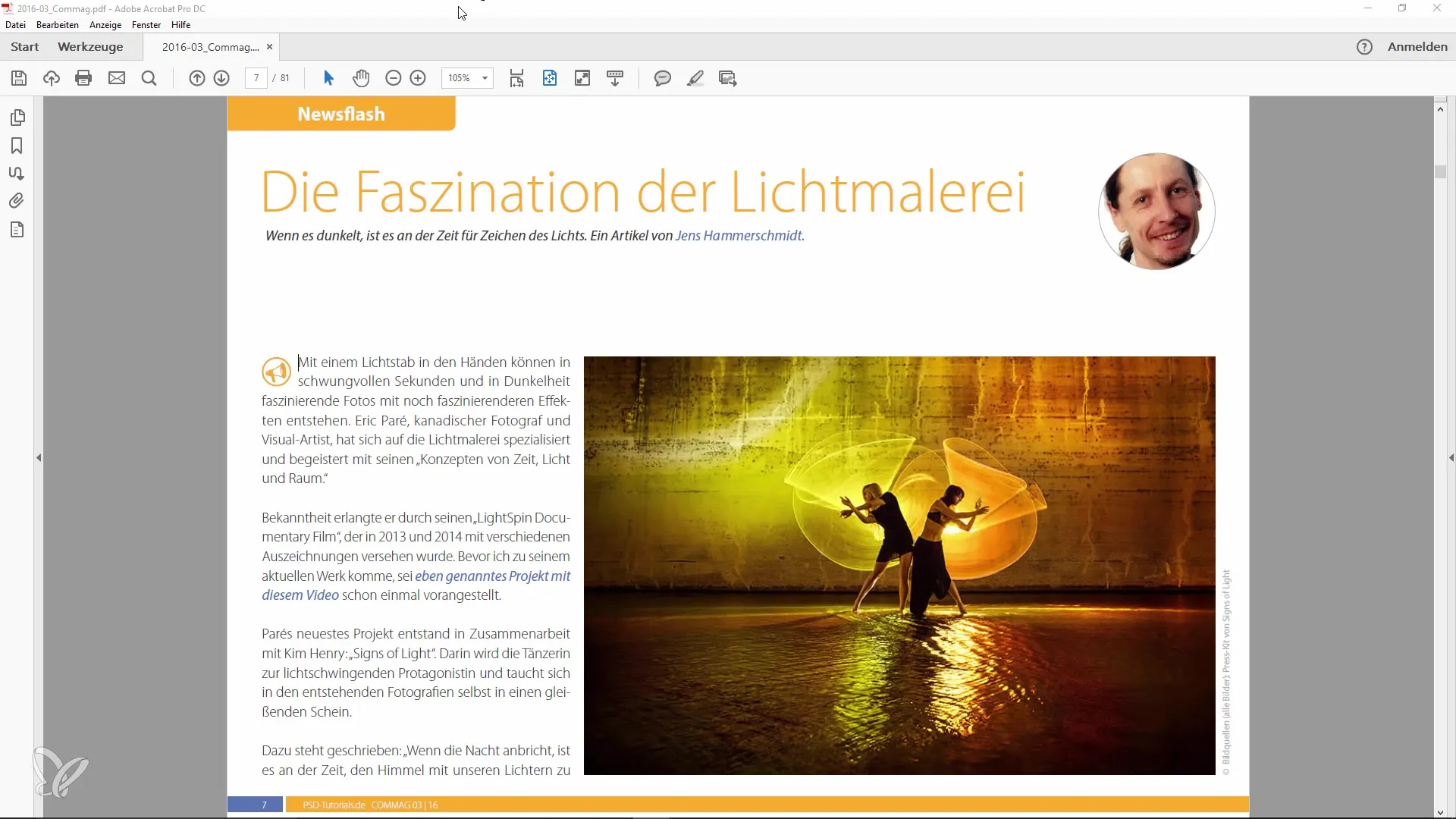
Pasul 2: Găsirea funcției de citire cu voce
Faceți clic pe "Vizualizare" în meniu. În această zonă puteți descoperi diferite opțiuni pe care vi le oferă Acrobat. Setările implicite sunt destul de interesante și vă pot dezvălui multe funcții interesante.
Pasul 3: Activarea citirii cu voce
Acum devine interesant! Cautați în submeniuri opțiunea „Citire cu voce”. Veți observa că această funcție oferă modalități utile de a vă face documentele să fie citite cu voce. Activarea citirii cu voce va iniția următorul pas.
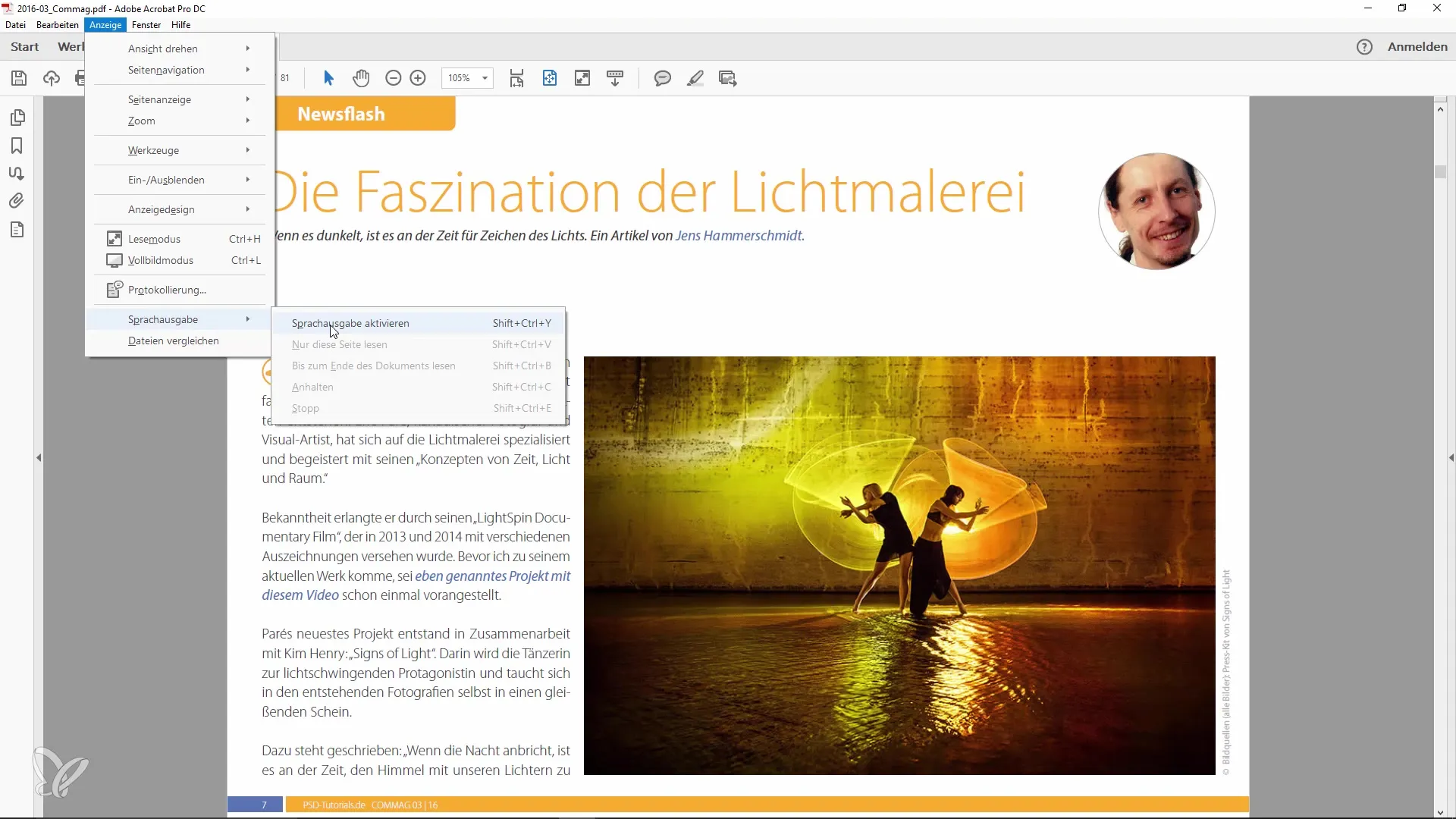
Pasul 4: Setarea opțiunilor de citire
După ce ați activat citirea cu voce, aveți posibilitatea de a stabili de la ce punct al documentului să înceapă funcția de citire cu voce. Puteți de asemenea să setați până unde să fie citit textul. Această flexibilitate este deosebit de utilă atunci când doriți să ascultați doar anumite secțiuni ale PDF-ului dvs.
Pasul 5: Combinare de taste pentru acces mai simplu
Pentru a face utilizarea mai eficientă, puteți configura scurtături de tastatură. Acestea vă permit un acces rapid la citirea cu voce, fără a fi nevoie să navigați prin meniuri. Informați-vă despre combinațiile de taste disponibile și găsiți cea potrivită pentru dumneavoastră.
Pasul 6: Bucurați-vă de document
Relaxați-vă și ascultați-vă documentul PDF citit cu voce tare. Puteți savura rezultatul ca și cum ați asculta un audiobook. Această funcție este deosebit de plăcută atunci când aveți o porțiune mai lungă de text sau pur și simplu doriți să aveți mâinile libere.
Rezumat
În acest ghid ați învățat cum să faceți ca fișierele dvs. PDF să fie citite cu voce în Adobe Acrobat în mod eficient. Am acoperit pașii de la activarea citirii cu voce până la setarea opțiunilor de citire. Folosiți aceste funcții pentru a vă îmbogăți experiența cu fișierele PDF într-un mod nou!
Întrebări frecvente
Cum pot activa citirea cu voce în Adobe Acrobat?Puteți activa citirea cu voce făcând clic pe "Vizualizare" în meniu și selectând funcția.
Este posibil ca citirea cu voce să fie realizată și în alte limbi?Da, citirea cu voce suportă mai multe limbi, printre care se numără și limba germană.
Ce pot face dacă citirea cu voce nu funcționează?Verificați setările audio și asigurați-vă că funcția este activată în setările meniului.
Pot personaliza opțiunile de citire cu voce?Da, puteți stabili de la ce punct și până unde să fie citit textul.
Există o combinație de taste pentru citirea cu voce?Da, în setări puteți seta combinații de taste pentru acces rapid.


